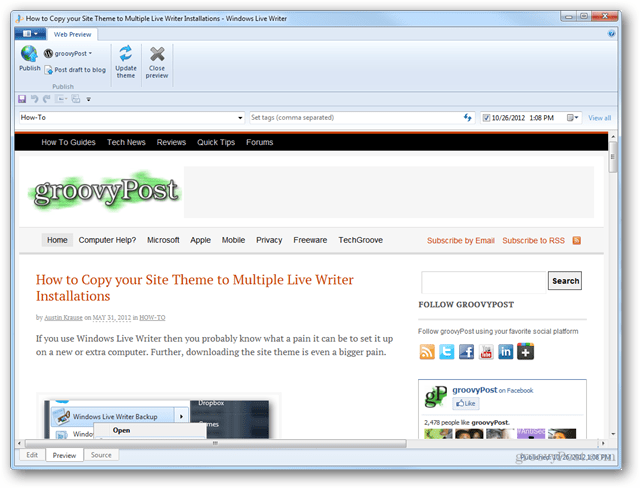Come copiare il tema del sito su più installazioni di Live Writer
Blogging Open Source Gratuito / / March 19, 2020
Windows Live Writer ha una funzionalità integrata per il download del tema di un sito utilizzando un post di blog temporaneo. Se preferisci non utilizzarlo, questo metodo potrebbe rivelarsi utile se hai già il tema su un altro computer.
Se usi Windows Live Writer, probabilmente sai che dolore può essere configurarlo su un computer nuovo o extra. Inoltre, il download del tema del sito è ancora più grave. Per estrarre il tema del sito, Live Writer deve pubblicare un post temporaneo, quindi eliminarlo. Il problema è che il post temporaneo non è esattamente temporaneo nel feed RSS del tuo sito, quindi è consigliabile evitarlo. Ma se hai già un computer con il tema scaricato, puoi trasferirlo usando un'utilità di backup.
Per iniziare, devi farlo scarica Windows Live Writer Backup e installalo. Il programma è gratuito e open source.
avvertimento: Il ripristino di un backup eseguito con questo programma cancellerà tutte le impostazioni correnti e le bozze locali. Consiglio di utilizzare questo programma solo per ripristinare se stai cercando di duplicare o riparare una configurazione di Live Writer.
Una volta installato esegui il backup di Windows Live Writer come amministratore. Puoi farlo facendo clic con il tasto destro del mouse sul programma e scegliendo l'opzione dal menu contestuale. O solo imposta il programma per essere sempre eseguito come amministratore dal suo menu delle proprietà.
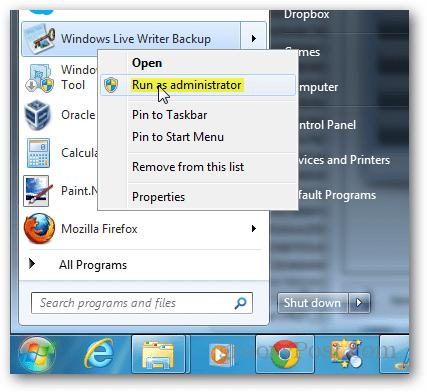
Esistono tre categorie di impostazioni per il backup, ma l'impostazione predefinita dovrebbe funzionare abbastanza bene. Fare clic su Backup e le impostazioni di Windows Live Writer inizieranno a salvare.
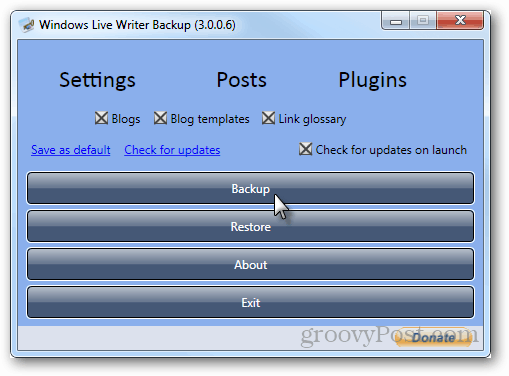
Il processo di backup dovrebbe richiedere 1-2 minuti a seconda delle opzioni di cui è stato eseguito il backup. Post e bozze recenti aggiungono una notevole quantità di tempo e dimensioni del file alla creazione del backup.
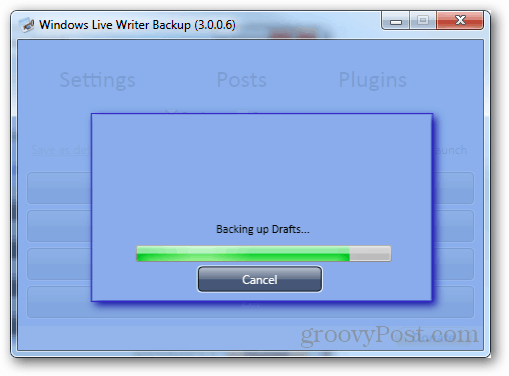
Ora devi solo spostare il file di backup sul computer su cui desideri migrare le impostazioni di Live Writer. Installare anche l'utilità di backup sul computer di destinazione.
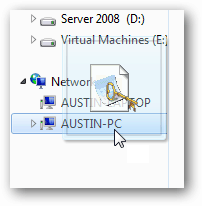
Ora sul computer secondario, ripristina semplicemente il file di backup che hai trasferito. Assicurati che Windows Live Writer sia chiuso prima di farlo, altrimenti non funzionerà correttamente.
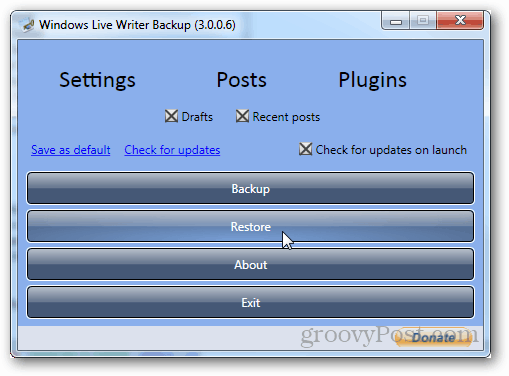
Il file di backup è un'estensione .wlwbackup, quindi non dovrebbe essere difficile rintracciarlo.
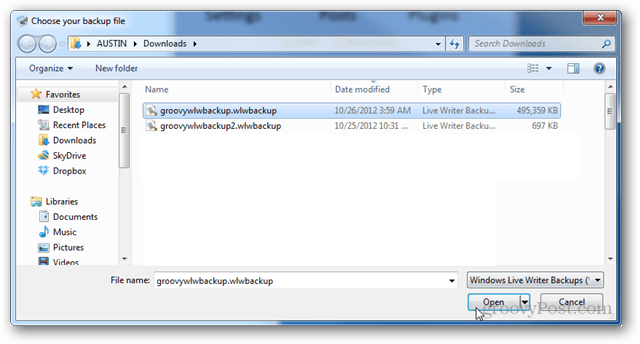
Una volta trasferita, l'installazione di Live Writer sarà un duplicato dell'installazione di cui hai creato il backup. Qualsiasi tema o impostazione personalizzata che hai sarà lì e tutti gli altri elementi di cui hai eseguito il backup.